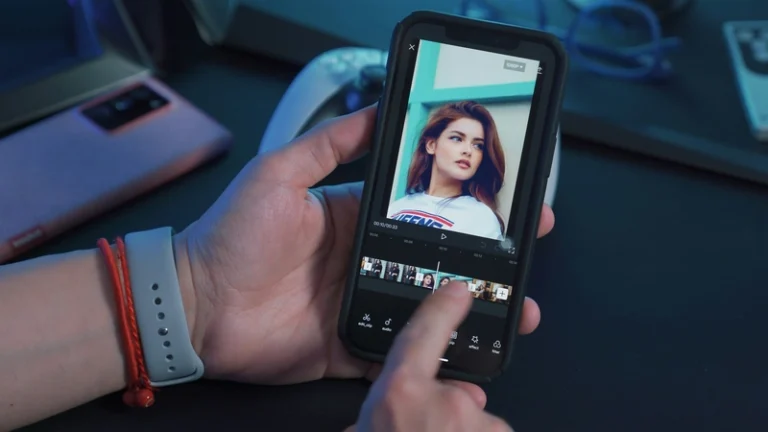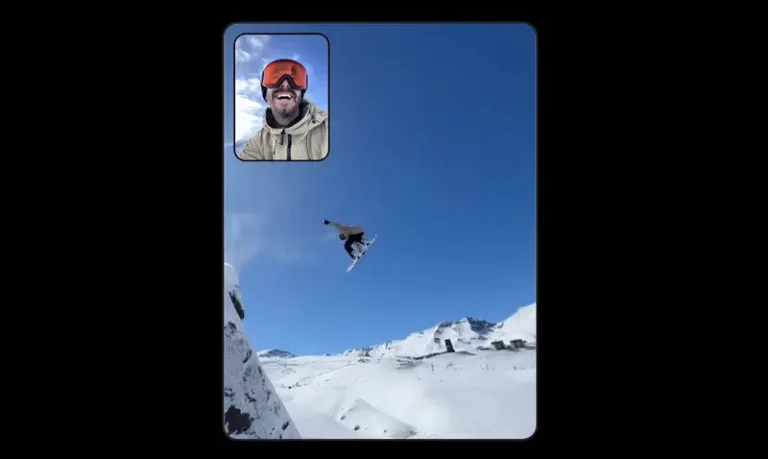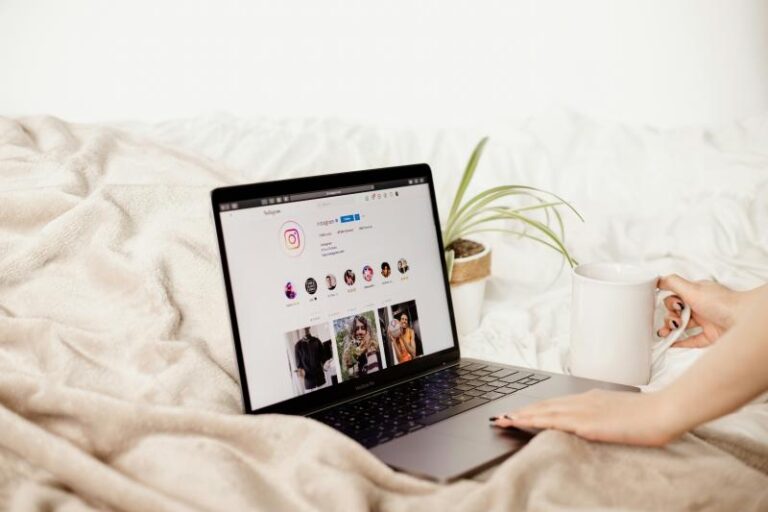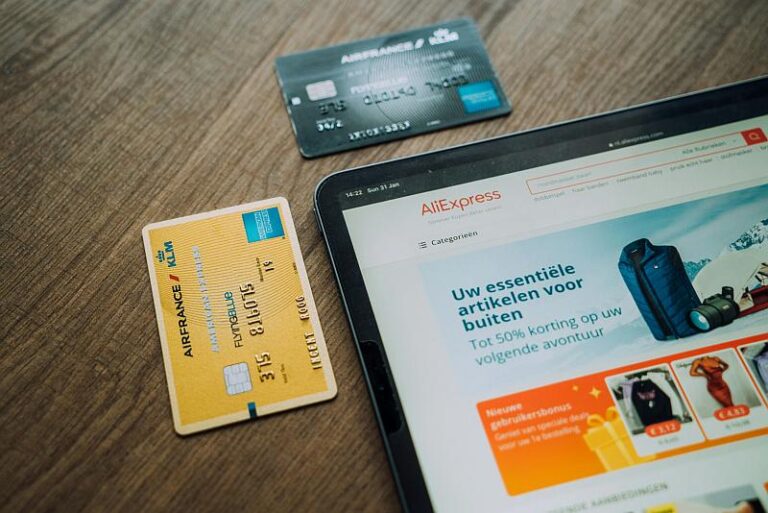Jak někoho odblokovat na FB?
Zablokovali jste někoho na FB a v aplikaci Messenger? Bylo to náhodné, nebo jste si to rozmysleli? Ukážeme vám krok za krokem, jak odblokovat přítele na Facebooku!
Co je příčinou zablokování na Facebooku?
Zablokovaný uživatel nemůže označit váš profil ani zobrazit vaši časovou osu. Kromě toho vám osoba zablokovaná na Facebooku nemůže posílat zprávy ani volat. Profil je také automaticky odstraněn z vašich přátel. Je třeba si uvědomit, že zablokování na Facebooku je ekvivalentní zablokování v přátelích na Messengeru.
Přejděte na svůj profilový obrázek v pravém horním rohu Facebooku.
Po zapnutí Facebooku najdete přístup ke všem možnostem kliknutím na pravý horní roh obrazovky. To je nezávislé na tom, zda právě používáte telefon nebo počítač. Najdete zde řadu užitečných nastavení a možností. Pokud se podíváte níže, najdete položky Nastavení a Soukromí.
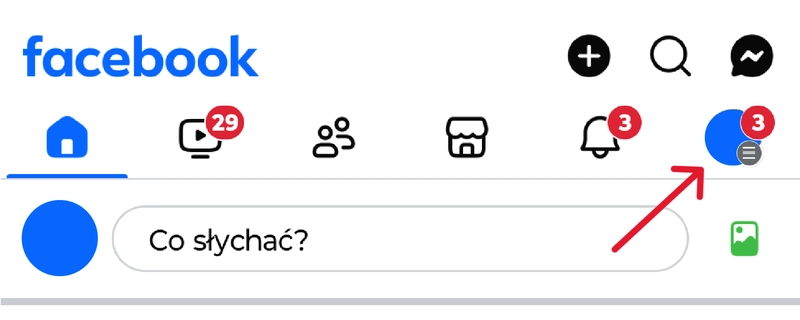
Klepněte na možnost Nastavení a soukromí
Jakmile tuto kategorii najdeme, po kliknutí na ni se nám rozbalí panel dostupných možností. To, co hledáme, se nachází v horní části seznamu.
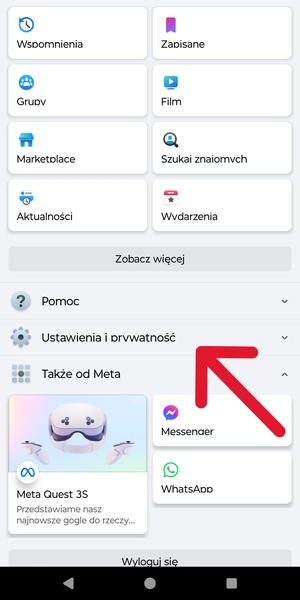
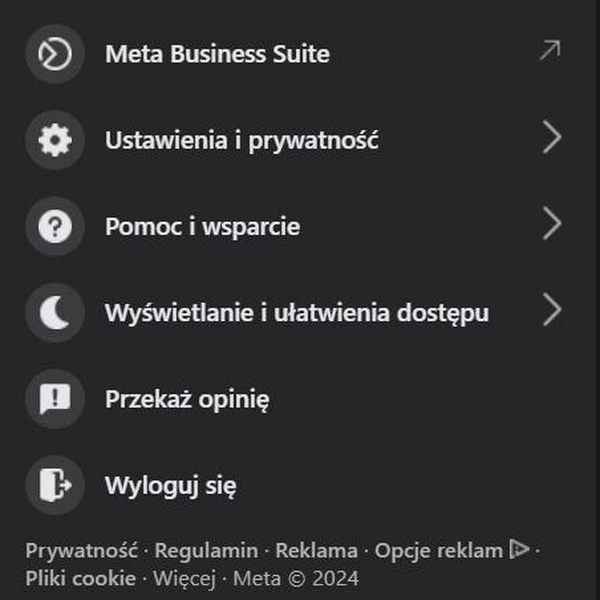
Poté vyberte možnost Nastavení
V nastavení soukromí najdete panel s nástroji a zdroji, předvolbami nebo příjemci a viditelností. V posledně jmenované části můžete definovat, kdo má přístup k obsahu, který sdílíte na Facebooku, včetně vašich příspěvků.
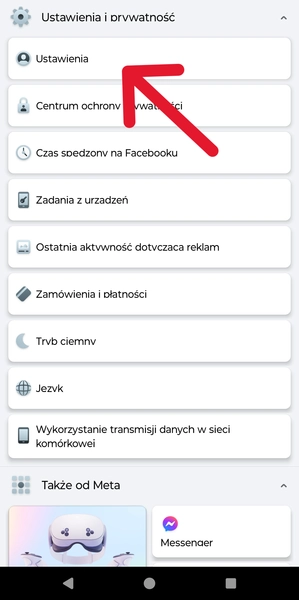
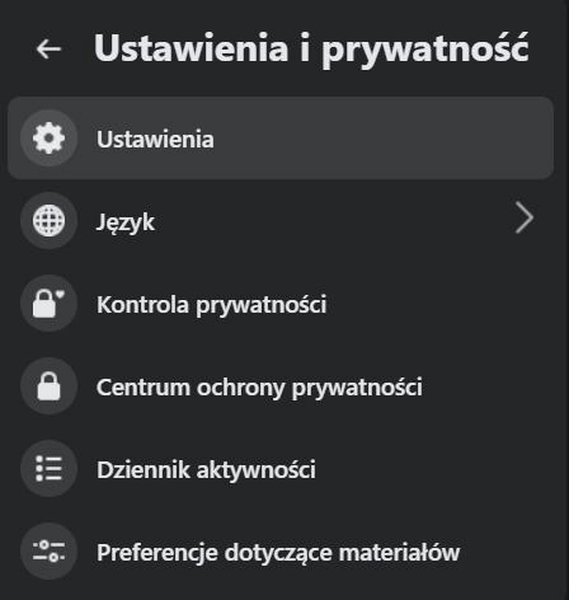
Přejděte dolů do kategorie Příjemci a viditelnost a zadejte Blokování.
Jedná se o druhou možnost zdola. Po jejím zadání se nám zobrazí seznam blokovaných osob a stručný popis toho, co způsobuje, že je uživatel na Facebooku blokován. Zde také najdeme možnost Přidat do seznamu blokovaných.
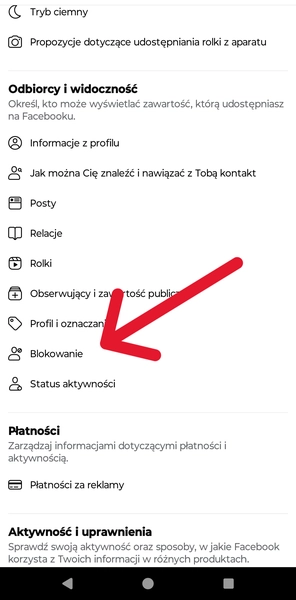
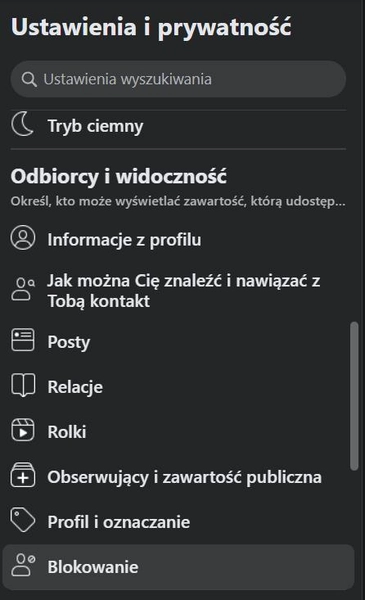
Vybereme osobu, kterou chceme odblokovat
Když vybereme profil, který chceme odblokovat, zobrazí se nám dodatečné potvrzení, zda jsme si jisti, že tak chceme učinit. Klepněte na tlačítko odblokovat a je hotovo!
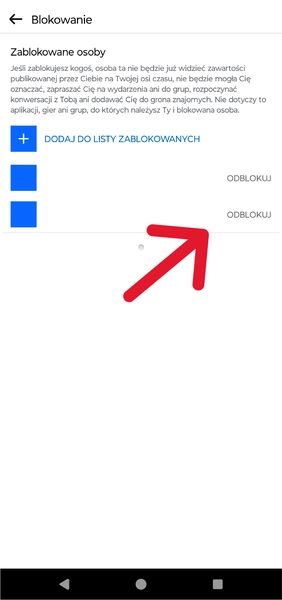
Ve verzi pro PC to vypadá trochu jinak. Zobrazí se nám sekce Spravovat blokování, kde je první možností seznam lidí s omezeným přístupem. Jakmile se tam dostaneme, musíme opět kliknout na položku Zobrazit seznam lidí s omezením přístupu a poté vybraný profil odblokovat.

Dobré vědět
Pokud zrušíme něčí zablokování na Facebooku, bude tato osoba moci vidět naše veřejné příspěvky. Pokud byl daný profil dříve v přátelích, bude třeba po odblokování zaslat pozvánku. Tato akce se týká také odblokování někoho v aplikaci Messenger. Uživatel bude moci opět vstupovat do konverzací s vámi a zveřejňovat příspěvky s vaším označením.
Po odblokování nelze osobu po dobu 48 hodin znovu zablokovat.